Word2007文档都加上同一密码的操作方法
摘要:在实际工作中,为安全起见,笔者给每一个Word2007文档都加上了密码,而且为了便于记忆,所有的文档都使用同一个密码。所以,每编辑一个新文档...
在实际工作中,为安全起见,笔者给每一个Word2007文档都加上了密码,而且为了便于记忆,所有的文档都使用同一个密码。所以,每编辑一个新文档,就要重复添加密码的操作过程。现在笔者有一种自动给所有Word2007文档加上统一密码的好方法,今与大家共享。
1、在“视图”菜单中选择“宏”选项卡,单击“录制宏”命令。

键入宏的名称,在“将宏保存在”框中,单击“所有文档(Normal.dotm)”,在“说明”框中,键入对宏的说明,比如“给新建文档自动加上统一密码”。然后单击“确定”按钮开始录制宏。
2、单击“Office按钮”,将光标向下移动到“准备”项上,则右边自动显示“准备”菜单,点击其中的“加密文档”,弹出“加密文档”对话框,在“密码”输入框中输入你需要设置的密码,如123456,单击确定,再次输入密码,再次确定。

3、在“视图”-“宏”-“停止录制宏”,单击查看宏,即可看到刚才录制的宏。
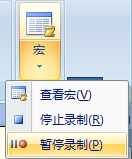
之后,由于宏在每次关闭文档时会自动运行,所以你使用Word2007新建或打开任何一个文档并关闭或退出时,Word2007将询问是否保存对文档的修改,如果单击“是”按钮,则文档将被加上密码“123456”,单击“否”按钮则不加密码。
【Word2007文档都加上同一密码的操作方法】相关文章:
★ 在Word2003文档的工具栏添加QQ和其他外部程序的图文步骤
上一篇:
WORD里每个段落按首字的拼音来排列
